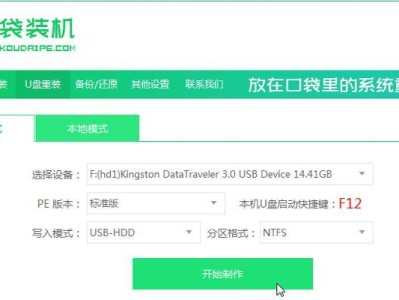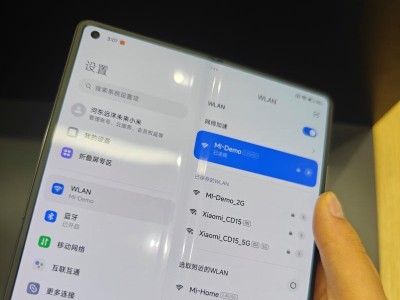随着时间的推移,电脑也会出现各种各样的问题。有时候,我们可能会遇到电脑无法正常启动的情况,例如开机黑屏、蓝屏或者死机。当这些问题发生时,让人十分苦恼,但不用担心!本文将为你提供一些有效的方法,帮助你解决这些问题并成功安装Windows7系统。

检查硬件连接是否稳固
仔细检查你的电脑是否存在松动的硬件连接,包括内存条、硬盘和电源连接。确保它们都牢固地插入到正确的插槽中,并且没有松动或接触不良的情况。
检查电源供应是否正常
检查电源供应是否工作正常。确保电源线连接到电源插座,并且开关打开。如果电源灯亮起,但电脑仍无法启动,可能需要更换电源。
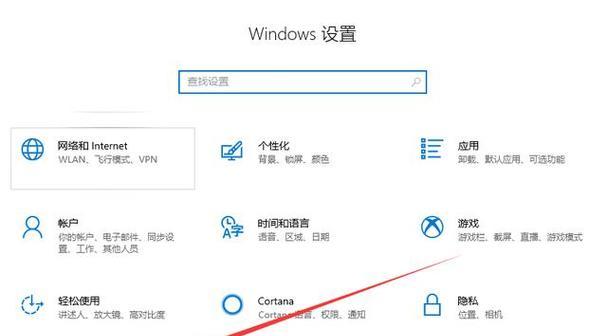
清理内存条和插槽
使用软布轻轻擦拭内存条金手指部分,确保其表面清洁无灰尘。同时,检查内存插槽是否有杂物或灰尘,如有,请使用吹气罐清理。
排除外部设备故障
断开所有外部设备的连接,如打印机、摄像头、手机等,并尝试重新启动电脑。如果电脑能够正常启动,那么可能是其中一个外部设备导致问题。
修复启动问题
通过使用Windows7安装光盘或启动U盘进入“修复你的电脑”选项,然后选择“自动修复”。系统将自动尝试修复启动问题。
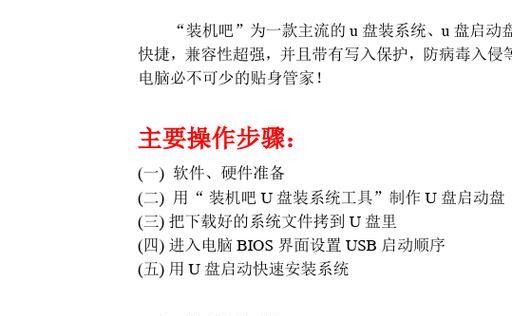
重置BIOS设置
如果上述方法无法解决问题,你可以尝试重置BIOS设置。在开机时按下指定键进入BIOS设置界面,找到“LoadDefaultSettings”选项并确认重置。
安全模式启动
尝试安全模式启动电脑,按住F8键直到出现高级启动选项菜单。选择“安全模式”,如果电脑能够正常进入安全模式,则可能是软件驱动程序或配置问题。
重新安装操作系统
如果以上方法均无效,你可以尝试重新安装Windows7操作系统。使用安装光盘或启动U盘,按照提示进行操作系统的安装过程。
检查硬盘状态
使用硬盘检测工具,检查硬盘是否有坏道或其他问题。如果发现硬盘存在问题,考虑更换新的硬盘。
更新驱动程序
更新驱动程序是解决一些启动问题的有效方法。访问电脑制造商的官方网站,下载并安装最新的驱动程序。
修复操作系统
使用Windows7安装光盘或启动U盘进入“修复你的电脑”选项,然后选择“系统恢复”。系统将尝试修复操作系统的损坏部分。
检查硬件故障
如果问题仍未解决,可能存在硬件故障。建议联系专业技术人员进行维修,以避免进一步的损坏。
备份重要数据
在进行任何修复或重装操作之前,务必备份所有重要数据。这可以防止数据丢失或损坏的风险。
咨询技术支持
如果你无法解决问题,不要犹豫向电脑制造商或技术支持团队咨询。他们将能够提供更专业的指导和解决方案。
通过本文提供的方法,你应该能够解决电脑无法启动的问题并成功安装Windows7系统。如果问题仍然存在,务必寻求专业技术人员的帮助,以确保电脑的正常运行。记住,在处理电脑故障时,耐心和谨慎是非常重要的。